Mouse Cursor melompat atau bergerak secara acak saat mengetik di Windows 11/10
Jika Anda menemukan bahwa kursor mouse Anda melompat atau bergerak sendiri, secara otomatis, acak saat mengetik di laptop atau komputer Windows , maka beberapa saran ini dapat membantu Anda memperbaiki masalah tersebut. Ini biasanya dapat terjadi jika touchpad Anda sensitif dan Anda tidak sengaja menyentuh touchpad saat mengetik.
Kursor mouse melompat secara otomatis
Kursor(Cursor) melompat-lompat adalah masalah lain yang dihadapi beberapa pengguna, selain penunjuk tetikus mereka hilang & diganti dengan tombol panah . Berikut adalah beberapa saran. Buka daftar dan coba dalam urutan apa pun yang Anda inginkan. Jika sesuatu tidak membantu Anda, lakukan pengaturan terbalik.
- Periksa driver Mouse
- Ubah sensitivitas Touchpad
- Jangan Sembunyikan penunjuk saat mengetik(Hide pointer while typing)
- Memecahkan masalah dalam Status Boot Bersih
- Nonaktifkan Touchpad
- Instal freeware pihak ketiga.
Mari kita lihat mereka secara detail.
1] Periksa driver Mouse
Pastikan driver perangkat (device drivers)Mouse , Touchpad , dan Keyboard Anda mutakhir. Pastikan baterai Mouse OK. (OK. Run)Jalankan pemindaian perangkat lunak antivirus(antivirus software) Anda untuk mengesampingkan kemungkinan beberapa malware yang menyebabkan hal ini.
2] Ubah sensitivitas Touchpad
Di Windows 11 , buka Pengaturan Windows(Windows Settings) dan buka Perangkat (Devices) > Bluetooth & perangkat lain > Panel sentuh(Touchpad) dan ubah sensitivitas ke Sensitivitas rendah(Low sensitivity) .
Di Windows 10 , buka Settings > Perangkat (Devices) > Touchpad , dan ubah sensitivitas Panel Sentuh(Touchpad) ke Sensitivitas rendah(Low sensitivity) dan lihat.
Di Windows 8.1 , buka Settings > PC dan Perangkat (Devices) > Mouse dan Panel Sentuh(Touchpad) . Di bawah pengaturan Touchpad , Anda akan melihat (Touchpad)Untuk membantu mencegah kursor bergerak secara tidak sengaja saat Anda mengubah penundaan sebelum klik berfungsi(To help prevent the cursor from accidentally moving when you change the delay before clicks work) .
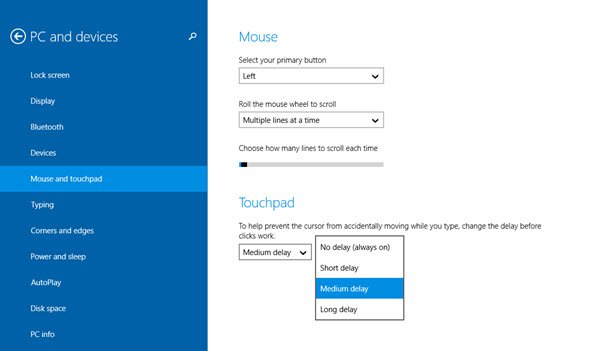
Di sini dari Medium Delay(Medium Delay) default , pilih Long Delay , dan lihat apakah itu membantu.
Menonaktifkan Touchpad telah diketahui dapat menyelesaikan masalah lompatan mouse untuk beberapa orang. Lihat apakah ini membantu Anda.
Baca(Read) : Kursor tidak merespons di area layar tertentu
3] Jangan Sembunyikan penunjuk saat mengetik
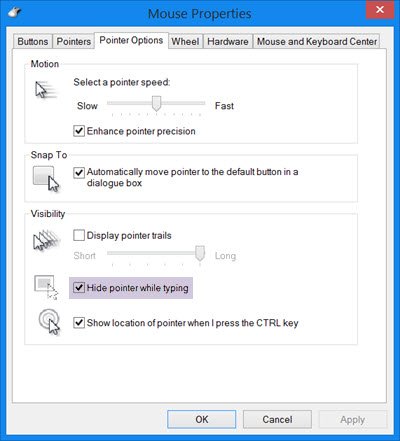
Buka Control Panel > Mouse > Pointer Options . Hapus centang Sembunyikan penunjuk saat mengetik(Hide pointer while typing) dan lihat apakah itu membuat masalah hilang.
4] Memecahkan masalah dalam Status Boot Bersih
Mulai komputer dalam Clean Boot State dan lihat apakah masalahnya tetap ada. Jika ya, mungkin ada program yang mengganggu fungsi normal mouse. Anda harus mencoba dan mengidentifikasi kemungkinan penyebabnya.
Terkait(Related) : Mouse menyoroti semuanya ketika saya mengklik .
5] Nonaktifkan Touchpad
Nonaktifkan atau matikan Touchpad(Disable or turn off the Touchpad) . Buka Pengelola Perangkat(Device Manager) , perluas Tikus(Mice) dan perangkat penunjuk lainnya. Jika Anda melihat beberapa entri Touchpad , klik kanan padanya dan pilih Nonaktifkan(Disable) . Jika tidak(Else) , buka applet Panel Kontrol Mouse . (Mouse Control Panel)Tab terakhir biasanya menawarkan opsi untuk menonaktifkan Touchpad .
6] Instal freeware pihak ketiga
Instal freeware pihak ke-3 yang disebut TouchFreeze dan lihat apakah itu berfungsi untuk Anda. Alat ini secara otomatis menonaktifkan Touchpad saat Anda mengetik teks, untuk mencegah kursor mouse bergerak, jika secara tidak sengaja telapak tangan Anda menyentuh Touchpad . Touchpad Pal adalah alat lain yang berguna untuk pengguna Windows . Ini akan mendeteksi aktivitas keyboard apa pun dan segera menonaktifkan touchpad(disable the touchpad) .
Bagaimana cara memperbaiki lompatan kursor yang mengganggu saat mengetik?
Tergantung pada penyebab masalah ini, Anda dapat mengikuti semua langkah seperti yang disebutkan dalam artikel ini. Misalnya, Anda dapat menginstal ulang driver Touchpad , mengubah sensitivitas (Touchpad)Touchpad , dll. Selain itu, Anda dapat mencoba menonaktifkan Touchpad dan menggunakan mouse.
Baca(Read) : Mouse bergulir secara otomatis ke atas atau ke bawah di Windows 11/10.
Bagaimana Anda memperbaiki kursor yang bergerak dengan sendirinya?
Jika kursor bergerak dengan sendirinya, ini menunjukkan bahwa Anda memiliki beberapa masalah dengan Touchpad atau mouse. Jika Anda menggunakan mouse berkabel/nirkabel, Anda perlu memeriksa apakah sensor mouse berfungsi dengan benar atau tidak. Di sisi lain, Anda dapat menghapus instalan driver Touchpad , menonaktifkan (Touchpad)Touchpad , memindai PC Anda dengan alat penghapus adware, dll.
Beri tahu kami jika ada saran ini yang membantu Anda – atau jika Anda punya ide lain(Let us know if any of these suggestions helped you – or if you have any other ideas)
Lihat posting ini jika klik kiri Mouse Anda memunculkan Menu Konteks di Windows.
Related posts
Change Mouse Cursor Thickness & Blinking Rate di Windows 10
Mouse pointer or cursor disappears atau hilang pada Windows 11/10
Bluetooth Mouse Putuskan sambungan secara acak atau tidak bekerja di Windows 11/10
Cara Melakukan Mouse Latency Test di Windows 10
Cara Meningkatkan Mouse Pointer Precision di Windows 10
Make Windows 10 Cursor Blink lebih cepat melalui Registry or Keyboard Properties
Cara Menampilkan Details pane di File Explorer di Windows 10
Create Gerakan Mouse yang Kuat dengan StrokesPlus untuk Windows 10
10 Computer Mouse Tricks Berguna untuk Windows 11/10
Cara Mengubah Mouse Scroll Speed di Windows 10
Apa itu PLS file? Bagaimana cara membuat PLS file di Windows 11/10?
Cara memindahkan Mouse Cursor menggunakan Keyboard dengan NeatMouse
Microsoft Intune tidak menyinkronkan? Force Intune untuk disinkronkan di Windows 11/10
Cara mengatur ulang pengaturan Mouse ke default di Windows 11/10
Middle Tombol Mouse Tidak Bekerja di Windows 10
Cara Mengubah Default Webcam di komputer Windows 10
Tidak Cursor movement, Mouse Cursor bergerak tak menentu atau lambat
Make mouse gulir horizontal bukan vertikal di Windows 10
Fix Crypt32.dll tidak ditemukan atau hilang kesalahan di Windows 11/10
Cara Mencegah Themes Dari Mengubah Mouse Pointer di Windows 10
